使用VC个性化你的工具栏图标总结如下:
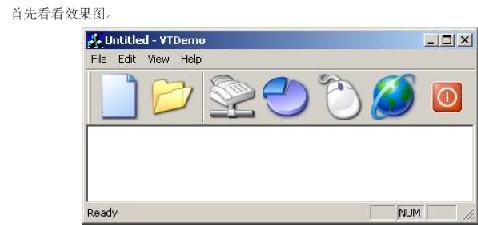
1. 在本空间下载一个可以制作真彩工具栏图标的免费的小工具,叫做TBCreator。
利用它,可以把找到的需要合并的图标加进去,自动合并成一个真彩工具条位图。而且可以再拆分,重新组合,前后位置也可以从新排列。呵呵,不到一分钟,一个pp的bmp位图就完成了。而且还能同时生成normal图和disabled图。
2. 下载CtrueColorToolBar 类,这是一个专门加载真彩位图制作 toolbar 的很实用的类。用这个类配合上面的工具,是一个很不错的组合。 同样可以从本空间下载哦。
3. 下面进入熟悉的VC,建立一个MFC标准程序,将2中下载的两个文件(一个CPP文件,一个H文件)添加到工程里面。然后重新编译一下程序,这时候会发现多了一个CtrueColorToolBar类。
4. 下面将我们准备好的工具条位图加入到程序中吧,TBCreator能同时生成normal位图和diabled位图,假设如下面的所示:
一个是normal图形,一个是disable图形:
Normal 位图:

Disable 位图:

先将这两个位图文件拷贝到程序的 res 目录下面,然后在 Resource View 中单击右键,用 Import 导入这两个位图,程序会自动生成两个ID号,当然你可以修改ID为IDB_NORMAL和IDB_DISABLE。
可以发现,这个例子想要的是48×48 拼成的工具条(我们用TBCreator编辑的图像资源是48×48)。这个时候将用到系统自动生成的工具条了。找到 toolbar 资源下的IDR_MAINFRAME,这里可以根据需要进行更改按钮的数目,删除多余的吧。由于现在需要增加的是一个48×48的大小的按钮,所以还得修改按钮大小(很重要,不然你得到的图片会只有默认的16×16的效果)。双击其中任何一个按钮,修改大小为:48×48。
5. 找到程序的CmainFrame框架类的成员变量m_wndToolBar,这就是工具条变量。
系统默认的是Ctoolbar类,将Ctoolbar修改成CtrueColorToolBar即可。
在程序的引用CtrueColorToolBar类的文件中包含其头文件,本例是文件MainFrm.h的开头,增加一句: #include "TrueColorToolBar.h"
然后找到程序CmainFrame框架类的操作方法OnCreate函数。这里可是产生工具条的地方。在这里增加这样一条语句:
m_wndToolBar.LoadTrueColorToolBar( 48,
IDB_NORMAL,
IDB_NORMAL,
IDB_DISABLED);
3个参数分别代表的意义是:48表示工具条按钮大小是48×48,第二个是normal工具条位图ID,第三个是hot(可以使用normal的ID)工具条位图ID,最后一个是disable工具条位图ID。
增加的位置可参考例子代码。 现在可以编译运行了,真彩工具条就可以出来了吧。
6. 最后,你可以和一般程序一样,对系统产生的toolbar资源下的IDR_MAINFRAME工具条的按钮进行设置,编写相应的响应函数即可。




















 2011
2011











 被折叠的 条评论
为什么被折叠?
被折叠的 条评论
为什么被折叠?








